Opciones del Sistema de MP-Desktop. Configuraciones de Usuario y del Explorador
Como utilizar las Opciones del Sistema de MP-Desktop para configurar opciones de Usuario y del Explorador
Introducción
Las Opciones del Sistema son el centro de administración para la configuración de MonitorPro. Las mismas están divididas en varias pestañas.
Ajustes de Usuario
Estas configuraciones son específicas para un único usuario y no afectarán a otros usuarios de MonitorPro. La única excepción a esta situación sería en los casos en que MonitorPro Desktop se comparta en la misma PC entre diversos usuarios. En este escenario, la opción Compartir Datos de Usuario (Sharing user data) se puede utilizar para limitar los cambios de configuración que afecten a los otros usuarios que compartan la computadora.
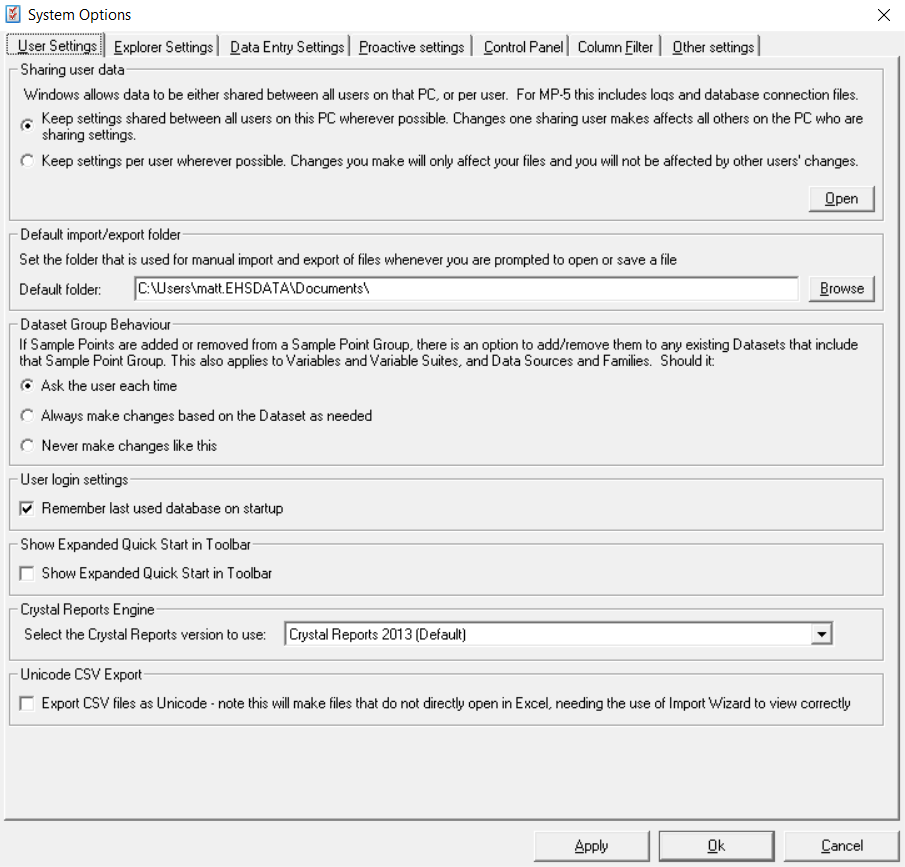
Carpeta de Importación/Exportación Predeterminada (Default import/export folder) - Establecerá la ubicación base que utilizará MonitorPro cuando interactúe con el explorador de archivos de Windows, por ejemplo, al exportar un archivo.
Comportamiento de Grupos de Datasets (Dataset Group Behaviour) - Al actualizar grupos de puntos de muestreo, conjuntos de variables y familias de fuentes de datos, MonitorPro puede actualizar todos los Datasets que contengan estos objetos, en función de los cambios específicos realizados (por ejemplo, agregar o eliminar elementos). Esta característica es muy útil para que la configuración de actualización masiva en MonitorPro se realice rápidamente. Puede definir cómo se habilita esta característica, ya sea preguntándole antes al usuario, hacer el cambio automáticamente sin preguntar o bien, nunca hacer cambios. De forma predeterminada, esta opción está configurada para preguntar al usuario.
Configuración de Inicio de Sesión de Usuario (User Login settings) - Defina si desea que por defecto MonitorPro recuerde la última base de datos a la que accedió cada vez que inicie sesión.
Mostrar Inicio Rápido Ampliado en la Barra de Herramientas (Show Expanded Quick Start in Toolbar) - La barra de inicio rápido ampliado es una forma alternativa de navegar en MonitorPro. Por lo general, la forma más rápida de acceder a las opciones de salida se realiza eligiendo primero un Dataset (o Dataset Actual) y luego el tipo de salida. El "inicio rápido" le permite elegir primero el tipo de salida y luego seleccionar los datos que desea incluir. Las opciones de salida se incluirán en la barra de navegación.
Crystal Reports - Hay dos versiones de ejecución de Crystal Report incluidos en MonitorPro, "XI" y "2013". En general se recomienda dejar esta configuración en 2013. Sin embargo, en algunos casos, si los usuarios tienen problemas para exportar informes, cambiar esta configuración a XI puede ser una solución potencial.
Exportación CSV Unicode (Unicode CSV Export) - Cuando los usuarios utilizan caracteres especiales, como por ejemplo, caracteres cirílicos en los comentarios, puede ser necesario utilizar esta configuración para poder exportar esos comentarios correctamente.
Configuración del Explorador
Esta configuración afectará algunas experiencias del usuario y a los elementos relacionados con el explorador (estructura de carpetas de MonitorPro).
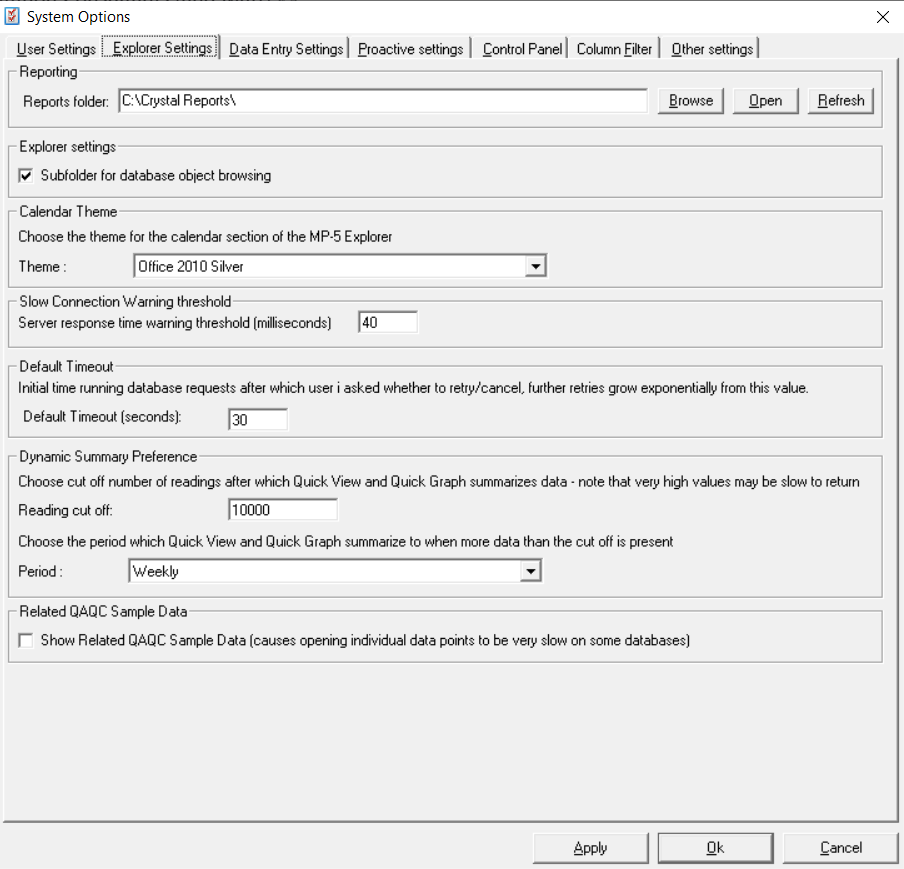
Reportes (Reporting) - Las plantillas de reportes Crystal deben guardarse en una carpeta específica. Esta configuración permite a los usuarios definir la ubicación de esta carpeta. La carpeta puede ubicarse en su PC local, o bien, puede configurarse para que sea una red o ruta compartida, con el fin de que todos los usuarios puedan compartir las mismas plantillas de reportes.
Configuración del Explorador (Explorer Settings) - Al desmarcar esta opción, se eliminarán las carpetas de la base de datos relacionadas con en el explorador.
Advertencia de Conexión Lenta (Slow Connection Warning) - MP-Desktop utiliza una arquitectura cliente-servidor que advertirá al usuario si su conexión a la base de datos de MonitorPro (que se encuentra instalada en un servidor de base de datos) es lenta. El límite de tiempo al que responderá el sistema podrá ser establecido por el usuario. Para conexiones muy lentas, este tiempo se puede aumentar. Sin embargo, cuando esto suceda se recomienda investigar por qué la velocidad de conexión es baja. Los tiempos de respuesta promedio se pueden consultar en las secciones "Ayuda" y "Acerca de" ubicados en el menú principal.
Resumen Dinámico (Dynamic Summary) - Cuando los usuarios crean un gráfico en MP-Desktop, y los Datasets superan una cantidad de lecturas establecidas, a los fines de presentación los datos serán resumidos con un valor mínimo, un valor promedio y un valor máximo. Este valor umbral de lecturas a partir del cual los datos deberán resumirse se podrá definir en esta sección, junto con el período de resumen (mensual, anual, etc.). Cuando el gráfico se presente con una función resumen, los usuarios podrán profundizar en cada período de resumen para ver los datos originales sin procesar. En el siguiente ejemplo, en el primer gráfico se muestra un límite de lecturas de 1000 datos resumidos mensualmente, mientras que en el segundo gráfico se observan los datos sin procesar para uno de los períodos mensuales.
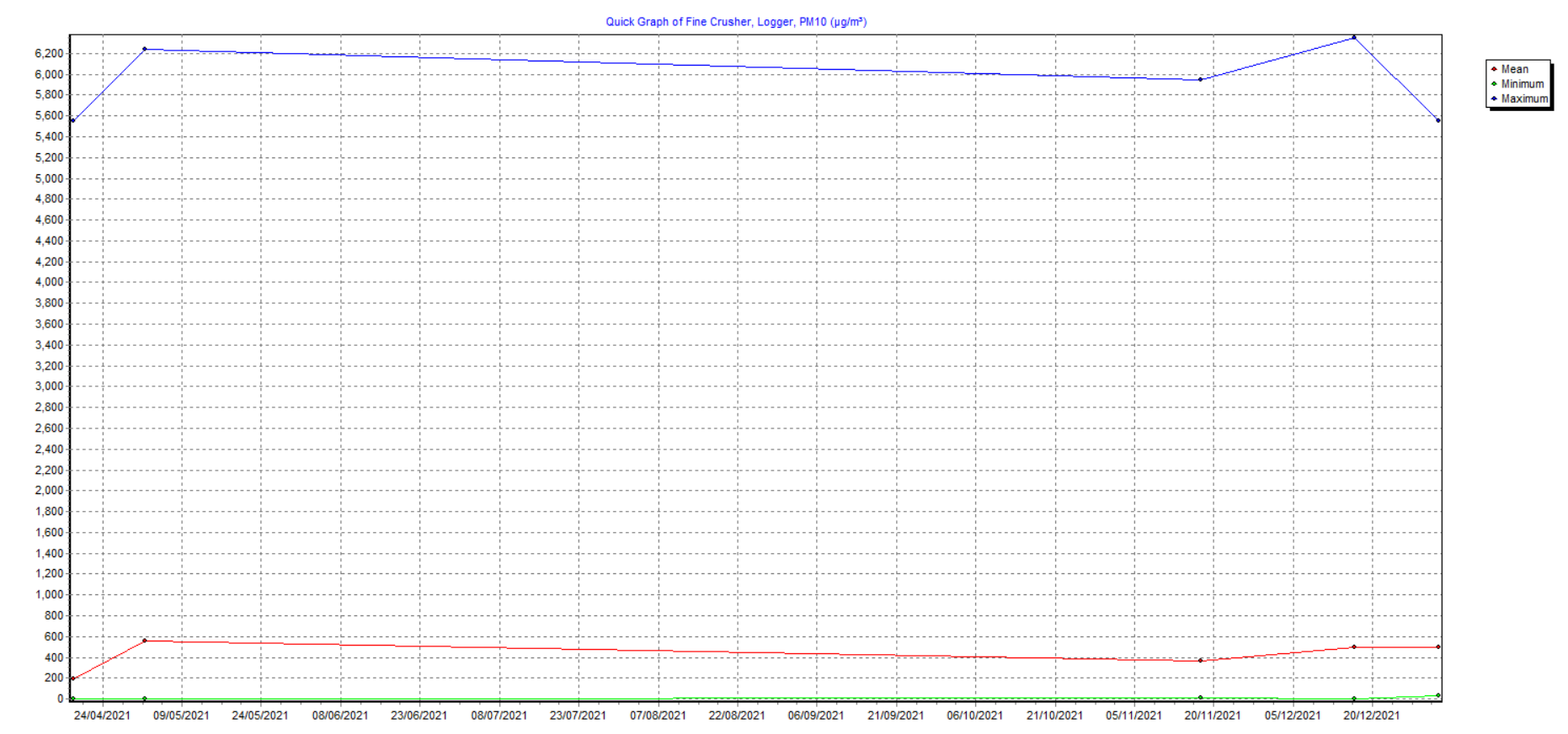
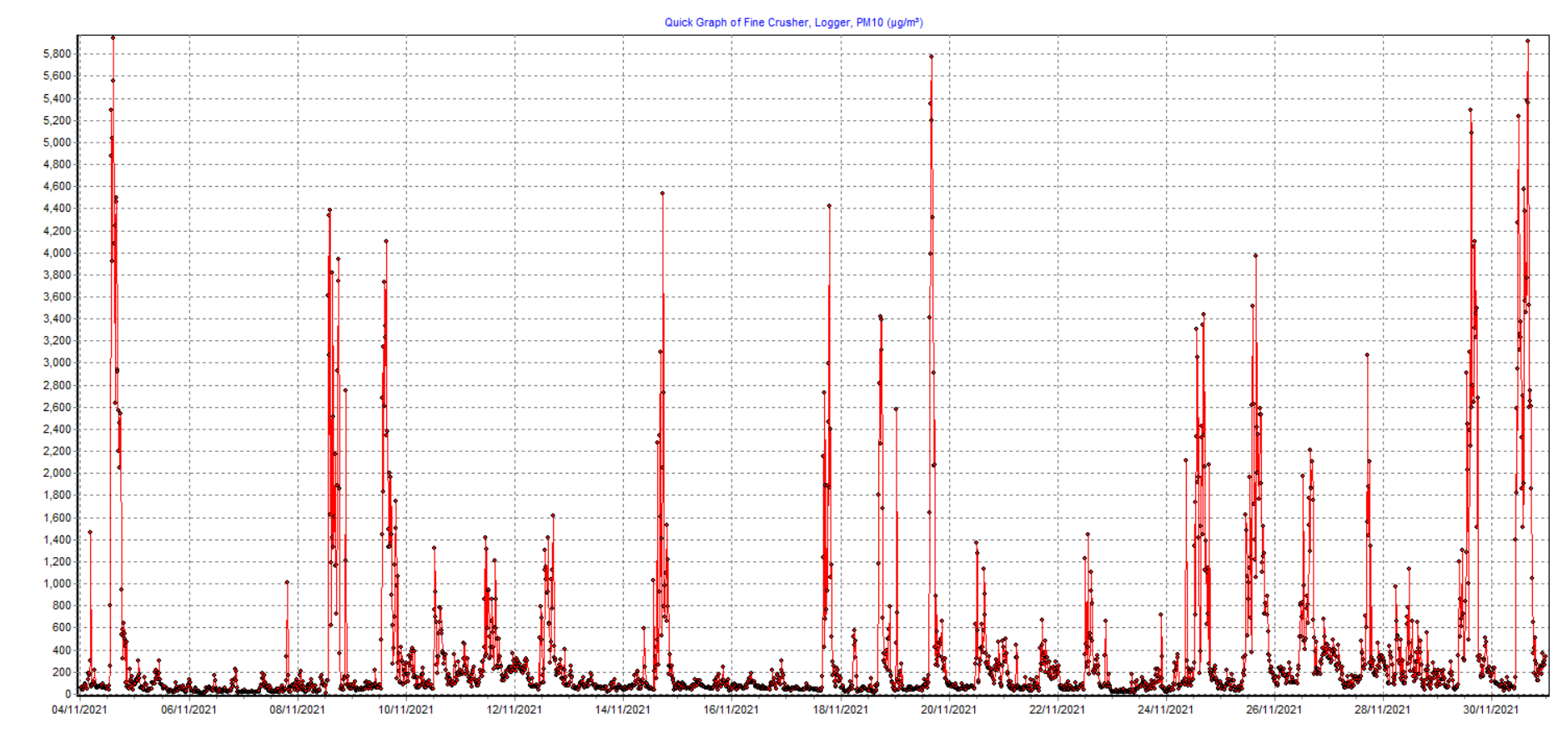
Datos de QA/QC relacionados (Related QAQC) - Bajo esta configuración, al explorar los resultados de las muestras los usuarios pueden ver los datos de QA/QC relacionados.